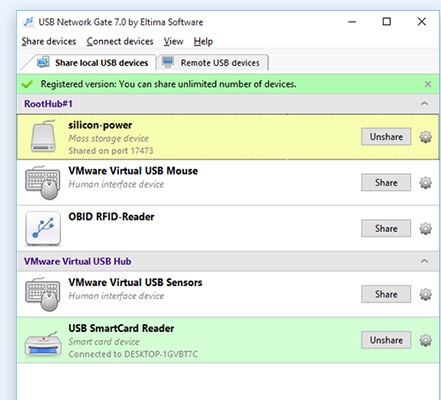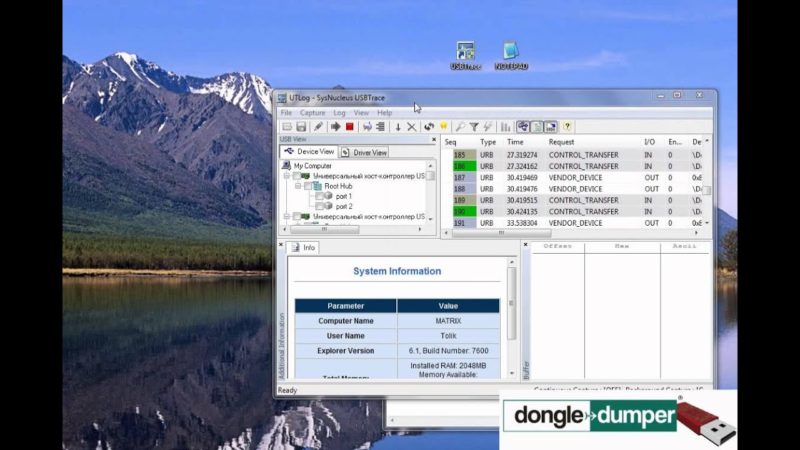Bir USB Anahtarı Nasıl Klonlanır Ve Bir Dongle Nasıl Yedeklenir?
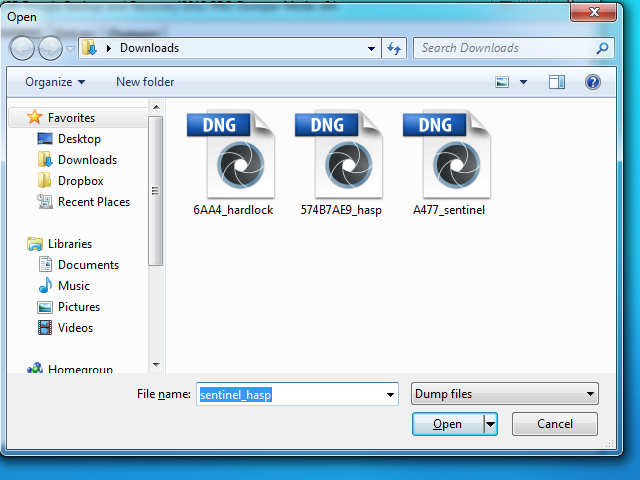
Bir Dongle veya güvenlik anahtarı, şirketinizin, işinizin veya herhangi bir özel programınızın kritik dosyalarını korumak istiyorsanız çok önemli bir cihazdır . Bu nedenle, bazı durumlarda işçilere veya tamamen güvene sahip kişilere farklı kopyalar vermek gerekir. Bu nedenle bunun bir kopyasının nasıl doğru bir şekilde yapılacağını bilmek gerekir.
Farklı kullanıcıların söz konusu belgeye veya programa erişimlerinin olduğunu doğrulamasına, yani orada depolanan bilgileri gözlemleyememeleri veya herhangi bir değişiklik yapabilmeleri için bir izin vermelerine izin verecektir. Dongle’lerin farklı kopyalarını yapmanın büyük bir avantaj olduğunu unutmayın, çünkü eğer kaybolursa veya hasar görürse, kaybı değiştirmek ve kendinizi endişelerden kurtarmak için farklı yanıtlara sahip olursunuz.
Bu eğitimde , Dongle veya USB güvenlik anahtarı nedir? Bunlar ne içindir ve nasıl tamamen işlevsel bir kopya oluşturabilirsiniz. Son olarak, bir USB anahtarını kopyalarken bunu doğru bir şekilde yapmanız gereken bir uyarı , aksi takdirde cihaz zarar görebilir.
Dizin:
- Dongle veya anahtar cihaz nedir ve ne içindir?
- USB anahtarını veya pendrive’ı klonlamak ve bir programın korumasını atlamak için adımlar
- Bir donanım kilidi LAN veya İnternet üzerinden nasıl paylaşılır?
ongle veya anahtar cihaz nedir ve ne içindir?

Güvenlik anahtarı olarak kullanılan bir cihazdır, aynı şey, ek işlevsellik uygulayan başka bir cihaza bağlanan küçük bir adaptörün işlevini yerine getirir ve bu durumda bir kullanıcıya doğrulama sağlar.
Bunlar şu şekilde çalışır: Güvenlik anahtarını bir bilgisayara yerleştirerek, çalışmasını sağlamak için bir programın veya yazılımın bir parçasını doğrulayabilir. Bazı durumlarda programlar yalnızca kısıtlı modda hizmet verir veya kullanıcı bir Dongle aracılığıyla doğrulanmazsa yürütülemez .
Bunlar ayrıca parolaları entegre etmek, kullanıcıların bu parolalara sahip olmadan dosyalara ve / veya klasörlere girmesini engellemek için kullanılabilir. Adaptörler veya güvenlik anahtarları USB veya HDMI tipi olabilir.
USB anahtarını veya pendrive’ı klonlamak ve bir programın korumasını atlamak için adımlar
Bir Dongle’ı kopyalamak veya klonlamak için farklı yöntemler vardır, bunlardan biri yalnızca Windows işletim sistemli bilgisayarlar için mevcuttur, Windows XP’den Windows 10’a. Bu yöntemin bir benzetimi olduğunu unutmayın. Bir hata USB cihazlarına zarar verebileceğinden, adımların her birini tam olarak belirtildiği gibi yapın.
Bir USB anahtarını klonlama gereksinimleri
Bir Dongle’ı kopyalama işlemine başlamadan önce , işin doğru şekilde yapılması için kesinlikle gerekli olan bir dizi gereksinimi karşılamanız gerekir, bunu yapmak için aşağıdaki noktaları dikkate alın:
- Program için geçerli bir işletim sistemine sahip bir bilgisayara (Windows XP / Vista) sahip olun.
- Kopyasını yapacağınız Dongle’ın markasını veya modelini bilin : Bunlar aşağıdakiler olabilir; HASP veya Sentinel.
- Dongle cihazının modelini öğrendikten sonra, aşağıdaki bağlantılardan emülatörü indirmeye devam edersiniz:
- Bağlantı 1
- Bağlantı 2
- Dongle’ın döküm programlarını kullanın , bu durumda Neobit 11’i kullanabilirsiniz .
- Aygıta karşılık gelen sürücüleri , yani ” Sentinel” ise aynı sürücüler veya ” HASP ” ise aynı durumda indirin.
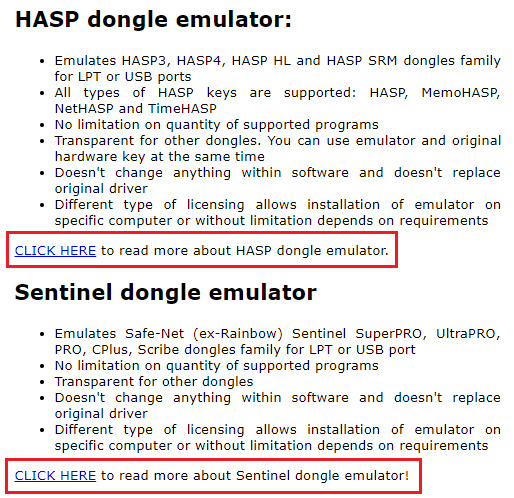
Oluşturma süreci
Oluşturma işlemleri bir sıradadır, Dongle’ı önce ilgili programla birlikte atmanız ve ardından kopya öykünmesini gerçekleştirmeniz gerekir. Daima her üretici için doğru programları kullanın.
Dongle dökümü
Bu süreç en karmaşık olanlardan biridir ve tehlikeli bir şey olabilir. Ne sen işlemine başlamadan önce dikkate almak gerekir dongle işaretidir bir yedeğini olacak hangi.
Bu durumda işlem bir Sentinel cihazı ile gerçekleştirilmiş ve Sentinel sürücüleri kurulmuştur. Bunlar kurulu değilse, program bir hata bildirecektir.

Programda seçebileceğiniz farklı sekmeler veya seçenekler var , çünkü şimdilik Sentinel seçilmiştir , çünkü eğitim için bizi ilgilendiren odur. Ancak cihazınızın markası farklıysa diğer seçeneklerden herhangi birini seçebilirsiniz. Keygen seçeneği seçilmemelidir, çünkü şu anda yapmanız gereken şeyde herhangi bir işlevi yerine getirmez.
Çevirmek için farklı seçenekler görüyorsunuz, şu anda daha deneyimli kullanıcılar için olduklarından hiçbirini seçmeyeceksiniz. Yalnızca “Dump and Solve” kelimesinin altındaki boş alanda değişiklik yapacaksınız.
Daha sonra, yeni cihaz için bir isim belirleyeceksiniz. Bu herhangi biri olabilir, ancak sonunda aşağıdaki “.dng” ifadesini eklemeniz gerekir . Adı ekledikten ve ilgili sürücüleri yükledikten sonra , işleme devam etmek için “Dump & Solve” düğmesine tıklayacaksınız .
Bir dizüstü bilgisayar kullanıyorsanız, şarj cihazına bağlı olduğundan ve pili dolu olduğundan emin olun, çünkü başladığında işlemin farklı aşamaları vardır ve tamamlanması uzun zaman alabilir.
İlk etap
Dongle’ı bulmanız gerekir, eğer cihaz bir USB portuna doğru bir şekilde bağlanmışsa onu görüntüleyebilirsiniz. Bir hata varsa , bağlantı noktası aygıtını değiştirin ve bileşeni yeniden bulmak için programı yeniden başlatın.
İkinci aşama
Şimdi programın algoritmaları algılaması ve şifresini çözmesi gerekecek. Prosedür en uzun zamandır çünkü bu Dongle’a bağlıdır, yani saatler bile yapabilirsiniz.
Üçüncü aşama
“.Dng” olacak döküm dosyasını oluşturmanız gerekir . Bu dosya, işlem bittikten sonra emülatörde kullanacağımız dosya olacaktır.
Her aşama tamamlandığında , görüntüde kırmızı bir kutuyla tanımlanan ilerleme çubuğu kademeli olarak artacaktır.
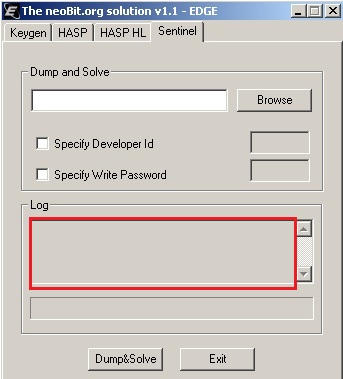
İşlem sırasındaki arızalar
Her aşamanın farklı hataları olabilir ve bu da belirli hatalara neden olabilir. Bunlar, programın hata çubuğunda gösterilir. Türüne bağlı olarak, bunu çözmenin bir yolu olabilir. Daha sonra en yaygın hataları adlandıracağız.
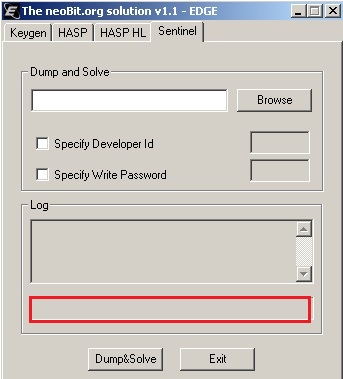
- Program Dongle cihazını bulamadığında “Dongle bulunamıyor ” (Dongle bulunamıyor) hatası üretilir.
- Ayrıca “Sentinel API’si başlatılamıyor” (Sentinel API hatası başlatılıyor) , bu, sürücülerle ilgili bir arıza olduğunda meydana gelir. Kurulum sırasında, bunların başlatıldığında Windows’u çalıştıran bir hizmet olarak etkinleştirilmesi önerilir.
- İşlem bittiğinde, dongle’ın yedeği olacak dosyayı zaten oluşturmuş olursunuz ve gerektiğinde taklit etmeye tamamen hazır olursunuz .
.Dng dosyasının öykünmesi
Şimdi, daha önce belirttiğimiz emülatörlerden bazılarını kullanmanız gerekecek, çünkü bu eğitimde Sentinel programı kullanılıyor, biz bu emülatörü kullanacağız. Cihazınızın modeline uygun olanı kullanmayı unutmayın.

Bu program, dng dosyası için bir emülatör görevi görecektir. Sunulan küçük bir dezavantaj , öykünücü kullanıldığında aynı anda çalıştırılırlarsa bazı programlarla uyumsuzluk için mavi ekranlar oluşturabilmesidir . Örneğin, bluetooth etkinleştirilirse başarısız olabilir . Böyle bir durumda, kullanmadan önce yalnızca hata oluşturan uygulamaları devre dışı bırakmalısınız.
Her birinin belirli bir işlevi olan 3 sekme görebilirsiniz:
- Öykünücü: Bu, dongle’ın kullanılacağı ve öyküneceği yerdir.
- Dongles: Bu bölüm, daha önce açıklanan döküm dosyasını yüklemekten sorumludur.
- Sürücü: Programın düzgün çalışması için sürücüyü kuracağınız yer burasıdır.
Seçeceğiniz ilk işlem , programın bu şekilde çalışması için “Sürücü” sekmesidir . Doğru yükleme yolu aşağıdaki gibidir:
- “Sürücüyü Yükle” ye tıklayacaksınız .
- Otomatik yürütme ve manuel yürütme seçenekleri (otomatik yıldız / manuel yıldız).
- “Manuel yürütmeyi” seçeceksiniz .
- Kaydetmesi için “Durumu kaydet” e tıklayacaksınız .
Bu adımları başarıyla tamamladıktan sonra, kendinizi “Emülatör” sekmesine yerleştireceksiniz. Doğunun taklit edileceği yer burasıdır. Bu yapıldıktan sonra farklı seçenekler göreceksiniz.
- Lisans: Programın lisansıdır.
- Lisanslı Donanım Kilidi : Taklit etmek istediğiniz lisansın olacağı yer burasıdır.
- Bilgisayar Kimliği : Kullanılan bilgisayarın kimliğidir .
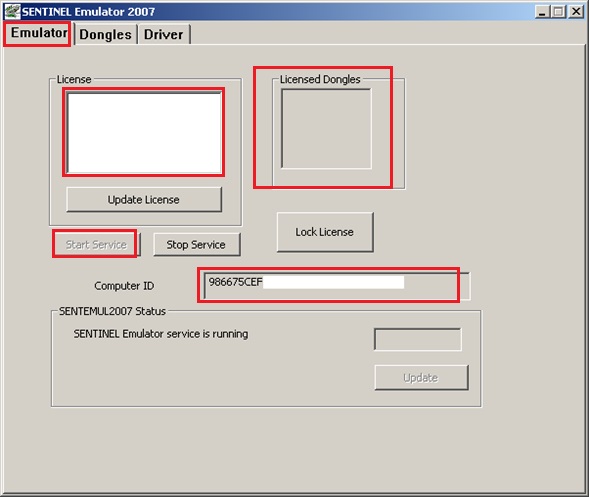
Sen tıklar accoun Başlat Servicie” dolayısıyla işlemine başlamadan, düğme. Hangi program durumunun değiştiğini göreceksiniz. Şimdi size “Hizmet zaten çalışıyor ve çalışıyor” diyecek. Bunu “Sentinel durumu” nda görebilirsiniz.
.Dng dosyasını yükleyin
Şimdi, “Dongles” sekmesine tıklamanız yeterlidir , böylece döküm dosyasını, bu durumda daha önce oluşturduğunuz “Dng dosyasını” yükleyebilirsiniz . Bunu yapmak için aşağıdakileri yapmanız gerekir:
- Sen seçecektir “Yük atma” seçeneğini ve dosya yüklenecek seçecektir. Oluşturduğunuz ada sahip dosyayı bulun.
- Yükleme tamamlandıktan sonra, “Emülatör” sekmesine döneceksiniz. Bu bölümde doğru şekilde yüklendiğini ve çalıştığını doğrulayacaksınız.
- Orijinal verilerle ilgili olarak «Lisans» ve «Lisans donanım kilitleri» verilerine uymanız gerekecektir .
- Bu doğrulandıktan sonra , klonlanmış cihazı sorunsuz bir şekilde kullanabilirsiniz.
Bir donanım kilidi LAN veya İnternet üzerinden nasıl paylaşılır?
Bir Dongle cihazını kopyalamaya gerek kalmadan paylaşmanız için başka bir yöntem daha var. Bu seçeneğin en büyük avantajı, mevcut işletim sistemleri için çalışmasıdır: Windows, MacOS, Linux, Android.
Bunun için FlexiHub adında bir program var .
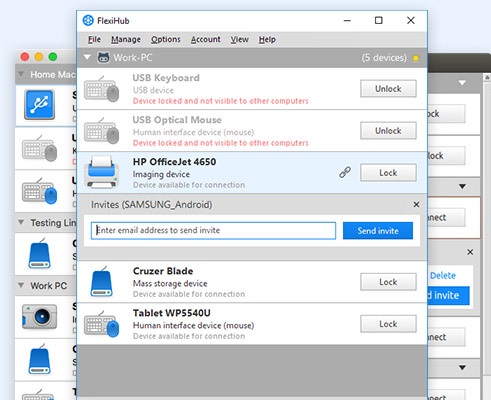
Bu, 14 gün boyunca deneyebileceğiniz ücretsiz ve ücretli bir sürüme sahiptir. Ücretli sürüm abonelik gereğidir. Bununla birlikte, USB Ağ Kapısı adı verilen kalıcı bir lisans vizyonuna da sahiptir .